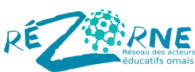Le crayon coopératif, outil ludique pratique et qui ne paie pas de mine : tutoriel de fabrication Inkscape.
Bonjour à toutes et tous,
Un crayon coopératif est un outil ludique qui demandera à votre groupe de communiquer et de se coordonner, le tout en contribuant à la bonne ambiance, et en apportant un élément visuel à votre temps d’animation.

Sa jouabilité se décline de plusieurs façons : dessin libre, parcours, labyrinthe, devinettes sous forme de dessin, écriture… et tout ce que vous pourrez imaginer.
Maintenant que les présentations sont faites, voici, pas à pas, 10 étapes simples vous permettant de fabriquer cet outil via le logiciel Inkscape, moyennant que vous ayez un Fablab équipé d’une découpeuse laser pas trop loin, ou que vous en ayez vous-même une à disposition.
En amont, il faudra vous munir de :
-Une planchette d’environ 1cm d’épaisseur (pas plus de 120 millimètres), et d’une trentaine de centimètres de côté.
-Autant de ficelles de 50cm de long que de personnes pouvant se servir du crayon simultanément.
-Un matériau type polystyrène ou mousse d’isolation, afin de maintenir votre crayon (ou autre, de notre côté nous utilisons un feutre ultra-lavable et des feuilles plastifiées) dans son support.
-Le logiciel Inkscape, téléchargement et usage gratuits.
Sans plus attendre, au travail !
Étape 1 :
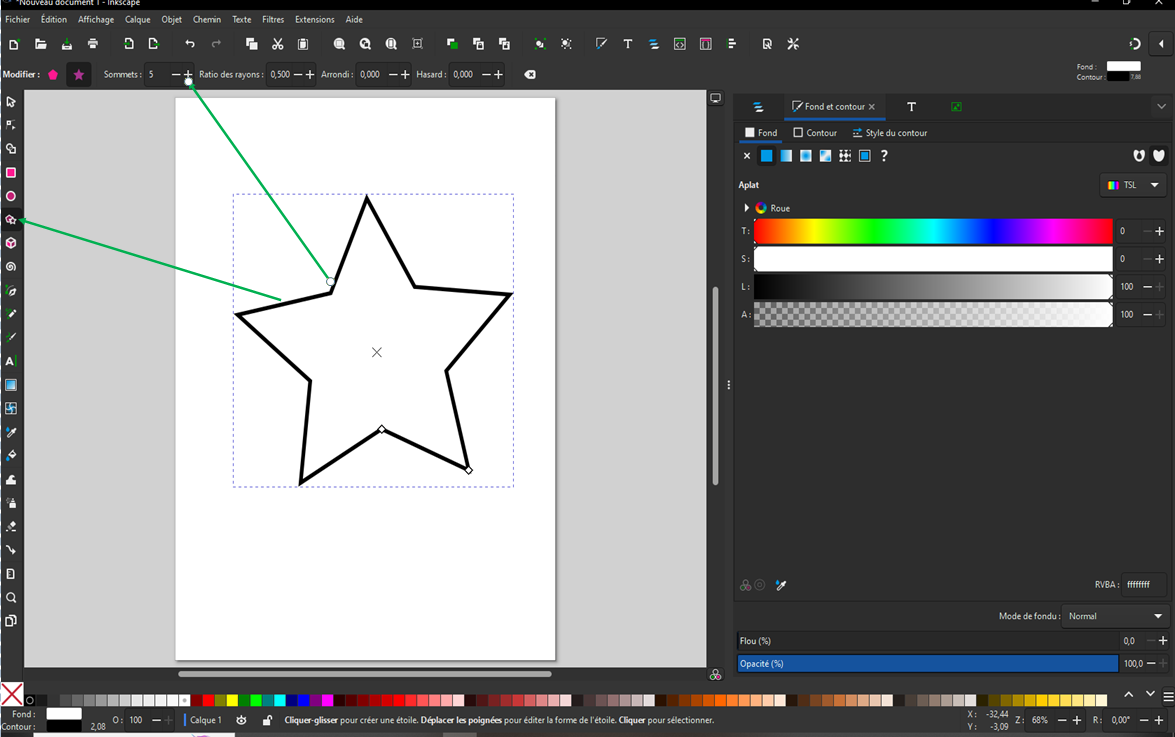
Après avoir ouvert Inkscape, et créé un nouveau document, commencez par cliquer sur le bouton « étoile / hexagone », sur la gauche. Choisissez ensuite le nombre de sommets de votre forme : cela correspondra au nombre de joueurs que pourra accueillir votre crayon coopératif !
Étape 2 :
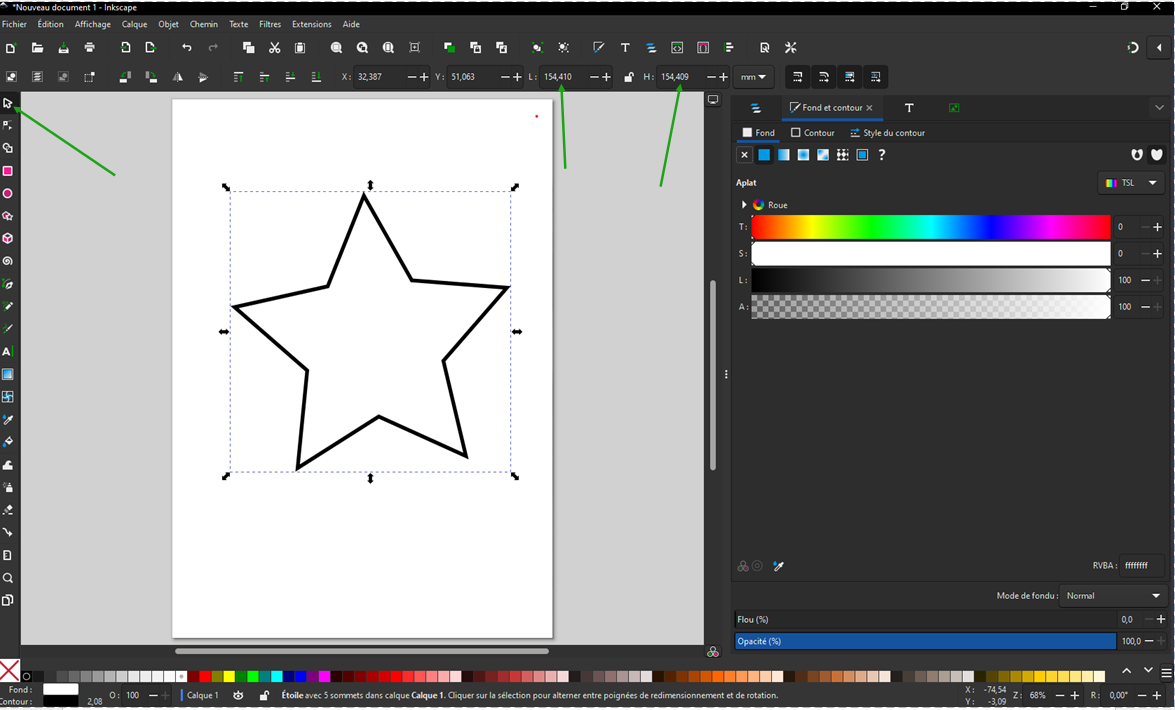
En haut à gauche, servez-vous du bouton « sélection (la flèche, nous nous servirons de cet outil très souvent) ». Sélectionnez votre étoile/hexagone, puis donnez-lui les dimensions souhaitées, en haut à droite (l’unité de mesure par défaut est le millimètre). Vous pouvez cliquer sur le verrou pour que votre forme conserve ses proportions si vous l’agrandissez, ou la réduisez.
Étape 3 :
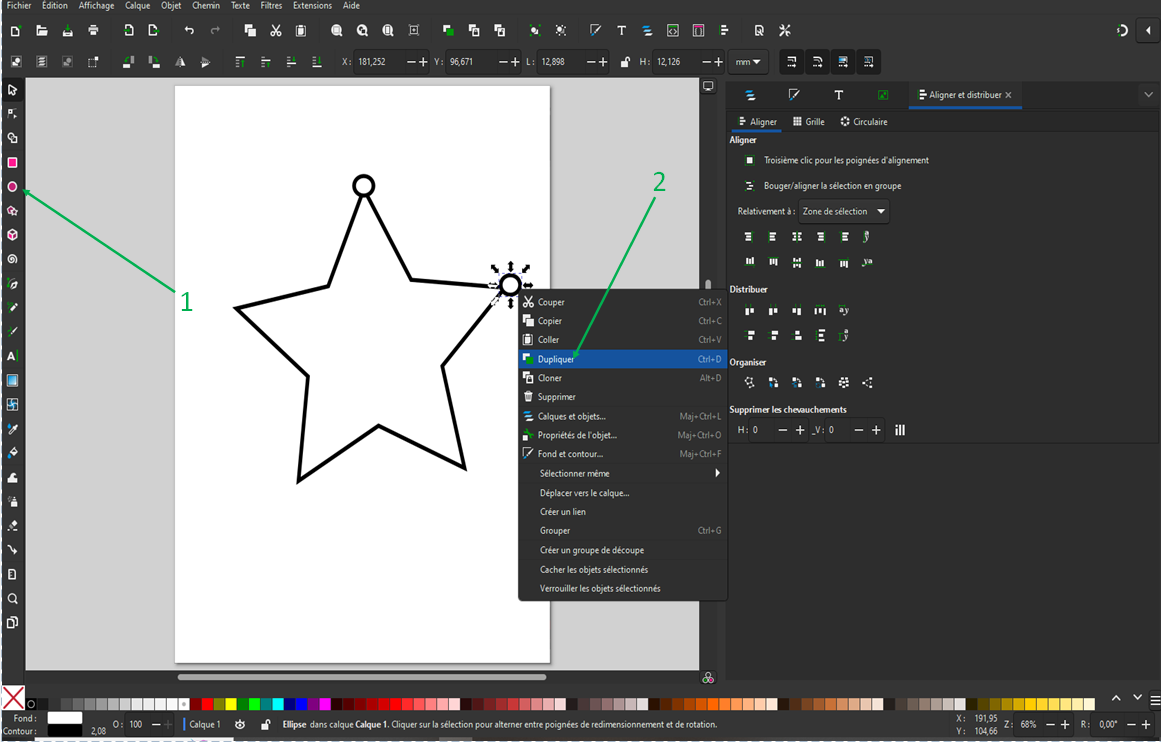
A gauche, vous pouvez maintenant vous servir de l’outil « cercle » (1 ). Tracez un cercle sur un des sommets de votre forme. Comme pour l’étoile, vous pouvez régler ses dimensions, en haut. Le diamètre de ce cercle correspond au diamètre des trous dans lesquels vous ferez passer les ficelles de votre crayon coopératif. Une fois votre premier cercle tracé, vous pouvez à nouveau vous servir de l’outil « sélection », faire un clic droit sur votre cercle, le dupliquer puis déplacer la copie (2). La copie apparaît sur le dernier cercle sélectionné.
Étape 4 :
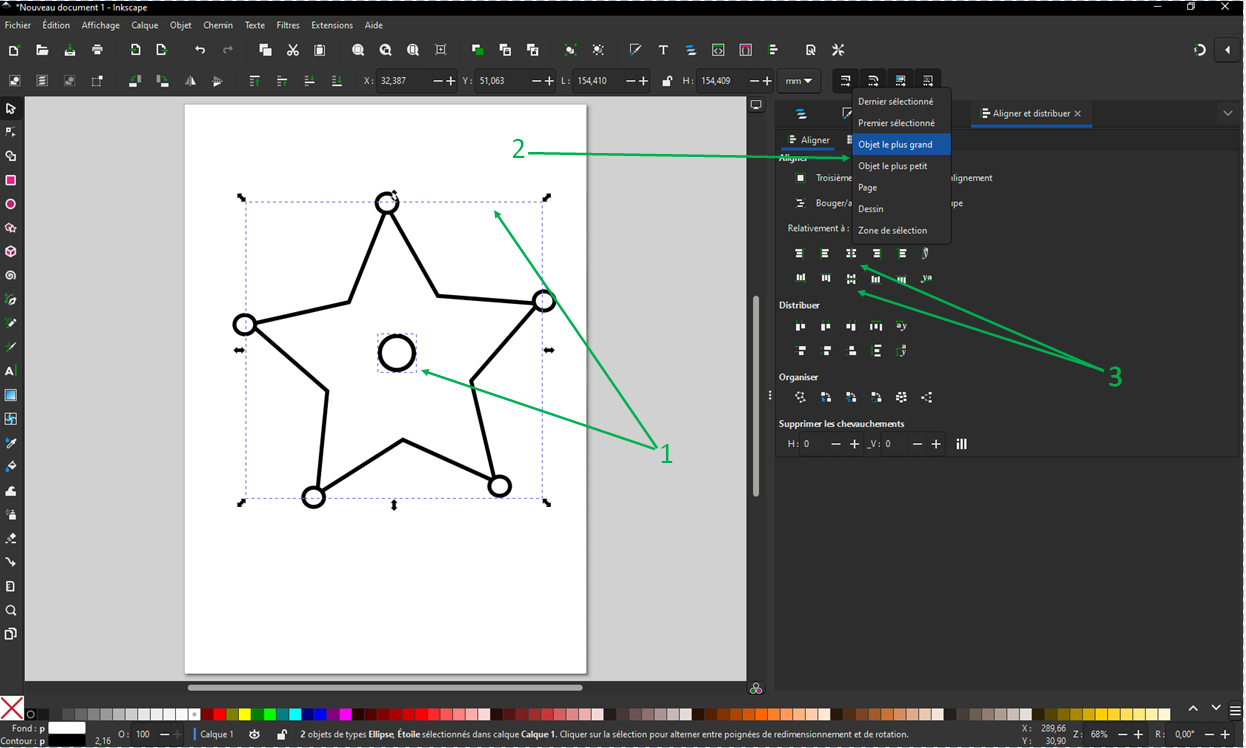
Tracez un nouveau cercle. Sélectionnez-le (toujours la flèche !) et déplacez-le à l’intérieur de votre étoile/hexagone. Maintenez à présent la touche « Maj » de votre clavier, et cliquez sur votre étoile. Votre nouveau cercle ET votre étoile devraient être désormais sélectionnés (1). En haut à droite, cliquez sur l’icône « aligner et distribuer ». Réglez l’option « relativement à » sur « objet le plus grand » (2). Choisissez de centrer selon un axe vertical, et selon un axe horizontal (3). Votre cercle devrait à présent être exactement au centre de votre étoile. Réglez son diamètre en fonction du stylo / feutre / crayon que vous souhaiterez y faire passer !
Étape 5 :
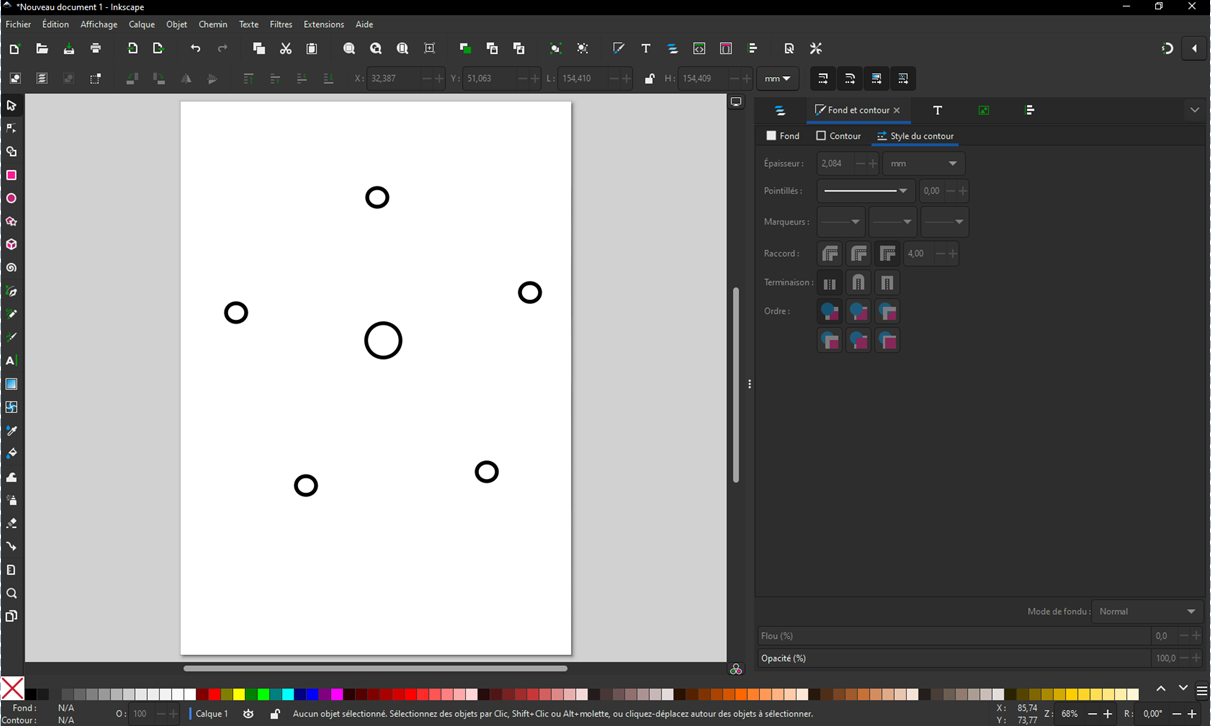
Vous suivez toujours ? Alors, maintenant que nous en sommes là… Cliquez en dehors des formes afin de les désélectionner. Faites un clic droit sur votre étoile, afin de la sélectionner elle, sans le cercle central. Et… Supprimez-la ! (Si si !)
Cette étape, et les suivantes, ne sont pas forcément indispensables pour fabriquer notre outil, vous pourriez très bien vous arrêtez à la forme d’une étoile ou d’un hexagone, et repasser les contours de toutes vos formes en rouge pour avoir quelque chose de fonctionnel. Mais on va continuer d’apprendre, et obtenir un résultat avec une apparence plus sympathique !
Étape 6 :
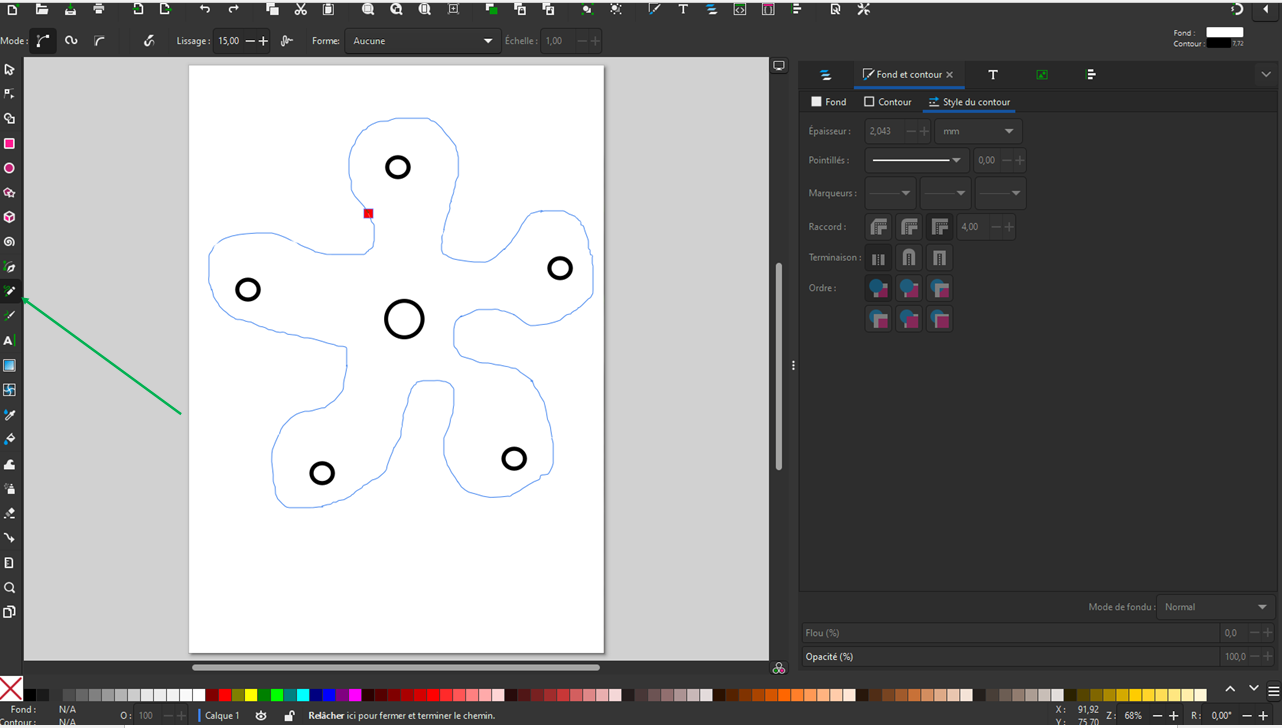
Sélectionnez l’outil « crayon », à gauche, et faites un tracé libre, qui doit cependant englober tous les cercles que vous aviez positionnés sur les sommets de l’étoile. A droite, dans « fond et contour », vous pouvez modifier l’épaisseur de votre tracé (après l’avoir sélectionné), si vous le souhaitez.
Étape 7 :
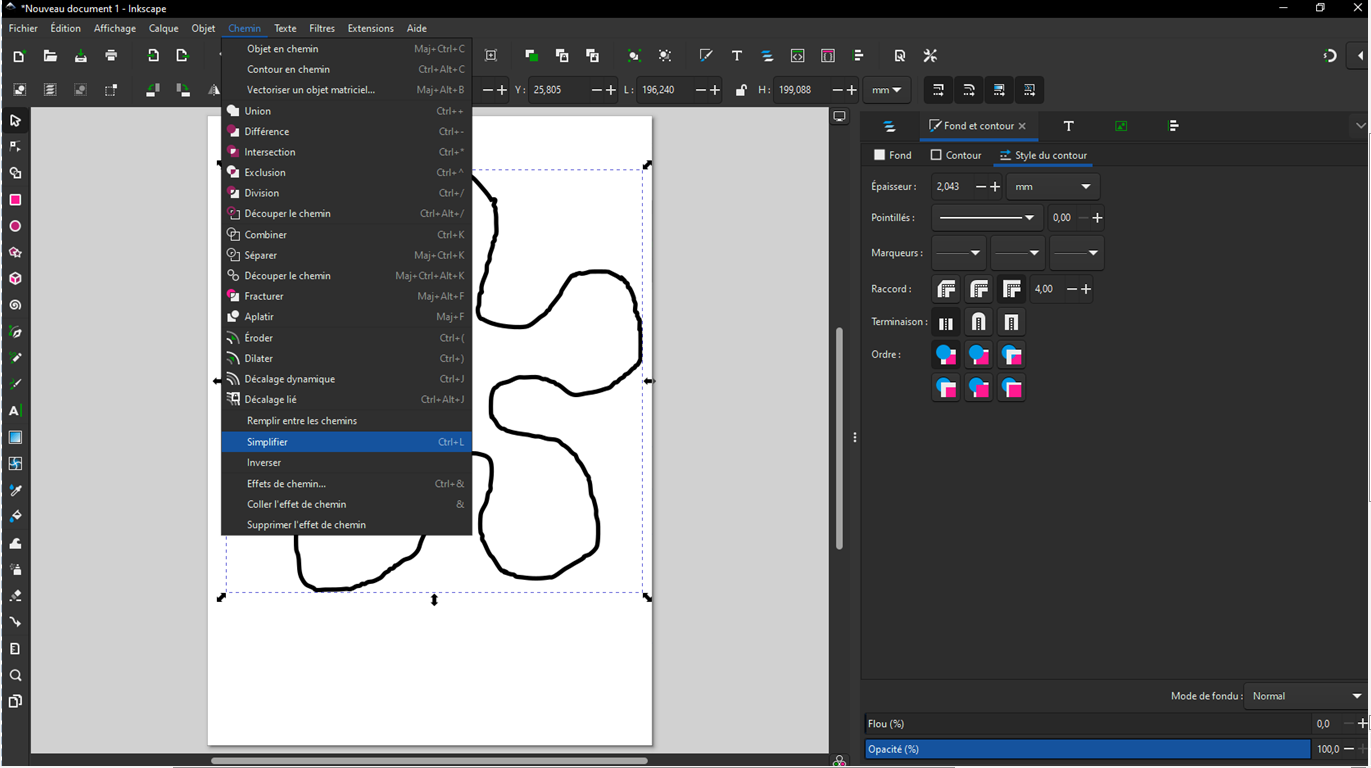
Autant de fois que vous le souhaitez, sélectionnez votre tracé, allez dans « chemin », en haut, et sélectionnez « simplifier », afin d’avoir un résultat plus propre ! Vous pouvez aussi, à nouveau, régler ses dimensions. De notre côté, nous avons opté pour un support d’une vingtaine de centimètres de diamètre.
Etape 8 :
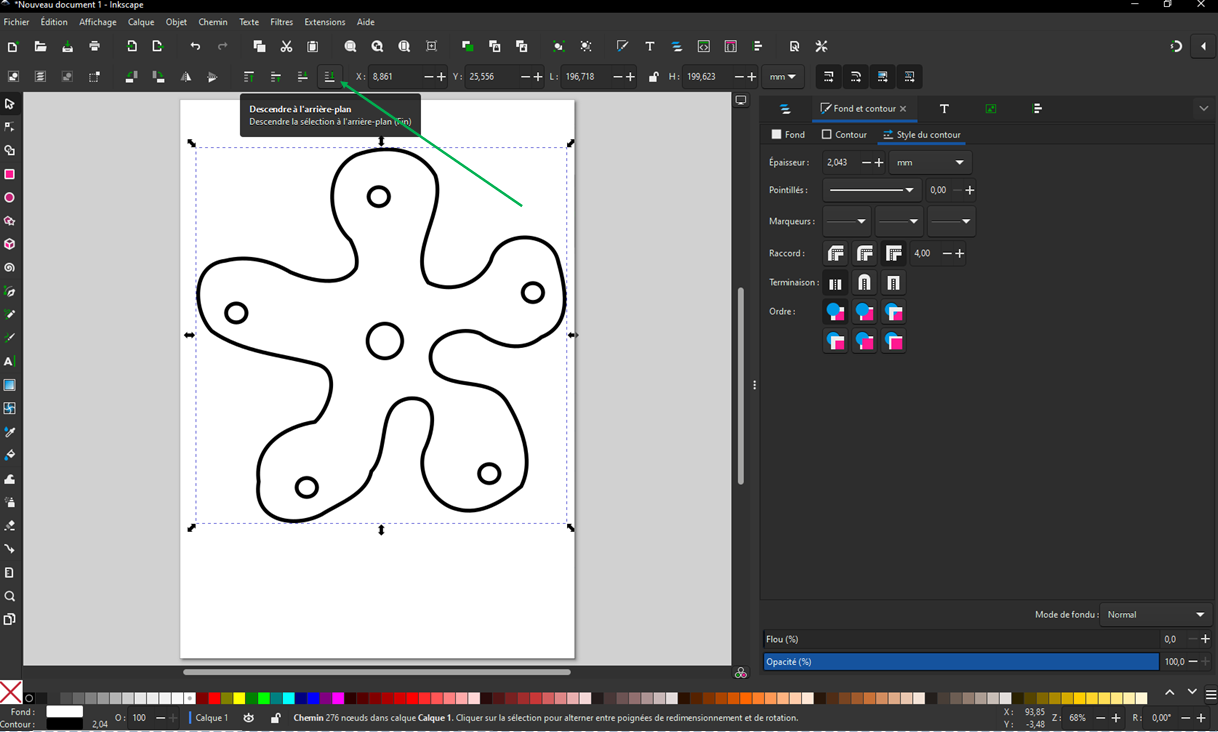
Sélectionnez votre nouvelle forme, sans les cercles. En haut, cliquez sur le bouton « descendre à l’arrière-plan ».
Étape 9 (on a presque fini !) :
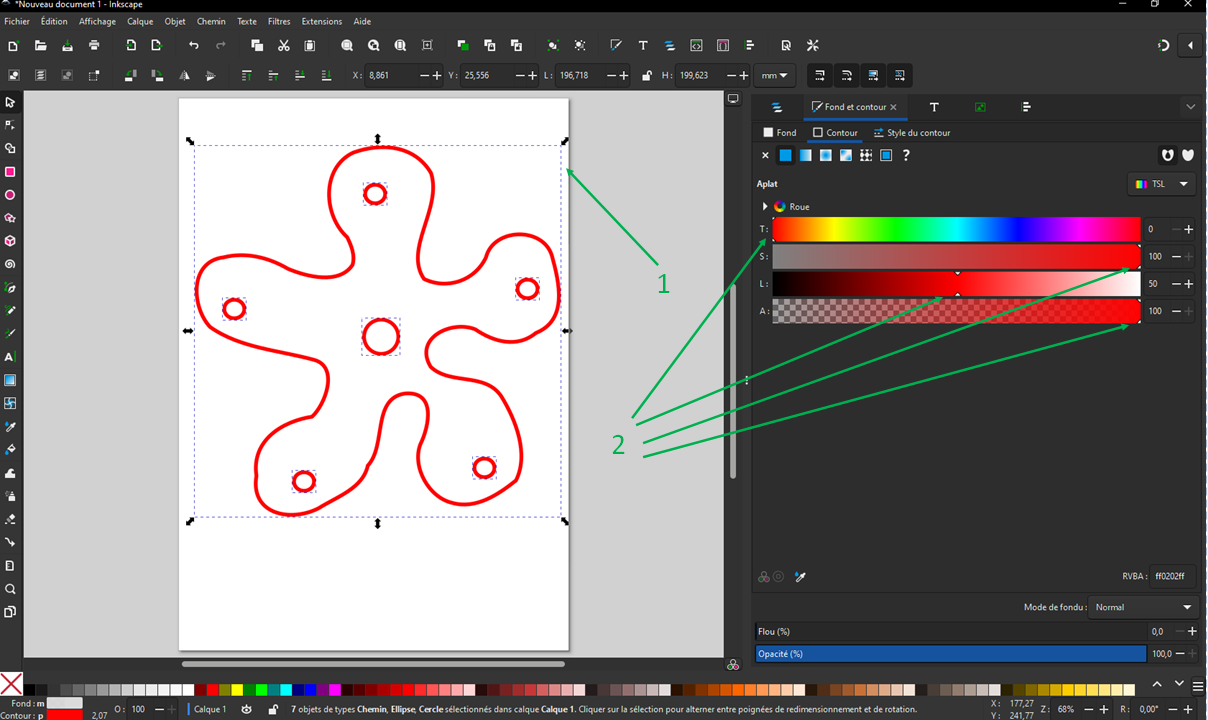
Tout ce rouge et toutes ces flèches ne doivent pas vous impressionner. Sélectionnez votre nouvelle forme, et vos cercles (1), maintenez la touche MAJ/shift pour sélectionner plusieurs choses à la fois. A droite, allez dans « fond et contour », puis dans « contour ». Réglez la teinte (T) sur « 0 », en rouge, la saturation (S) sur 100, la luminosité (L) sur 50, et l’alpha (opacité, A) sur 100 (2). La couleur rouge permettra à la découpeuse laser de reconnaître les parties de votre pièce qui sont à découper.
Étape 10 :
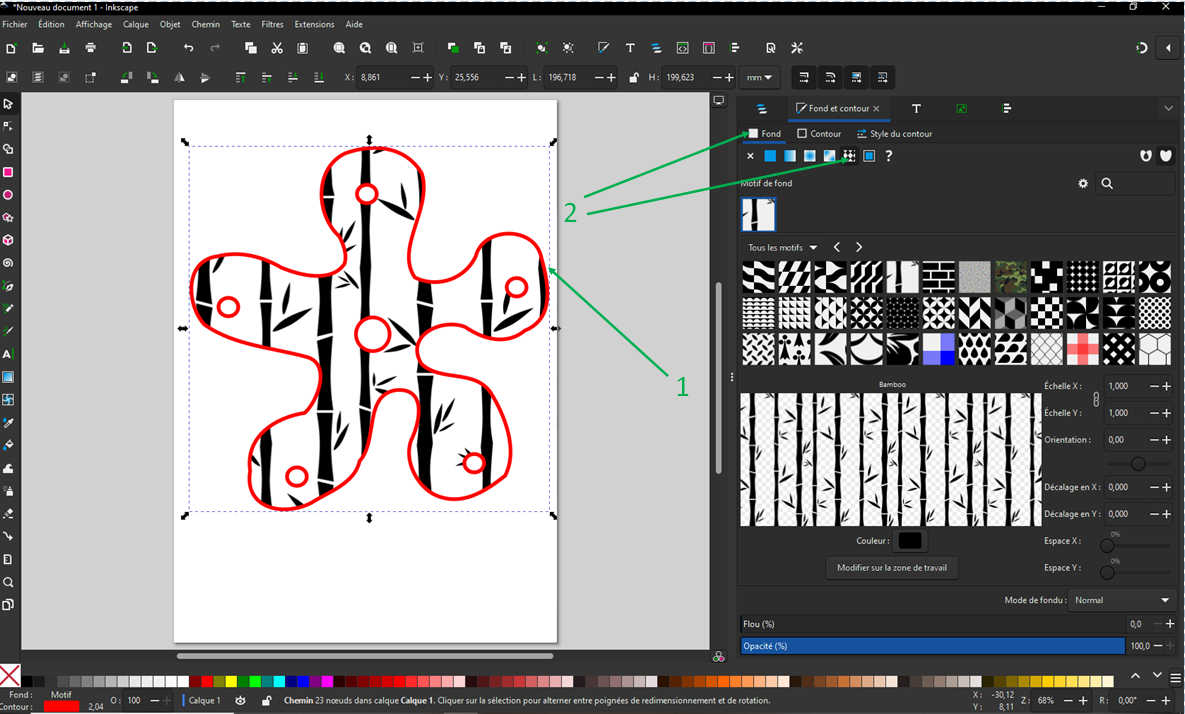
Sélectionnez à nouveau votre forme, sans les cercles. A droite, allez dans « fond et contour », puis dans « fond ». Sélectionnez enfin le bouton « motif » (le petit damier) pour choisir le motif de votre choix qui habillera votre crayon coopératif. Veillez à ce que le motif apparaisse bien en noir, c’est la couleur qui permet à la machine de reconnaître ce qu’elle doit graver, et non découper.
Voilà, votre gabarit de crayon coopératif est prêt… Vous n’avez plus qu’à mettre votre fichier sur clé USB ou vous l’envoyer par mail. Si vous vous rendez au Fablab du coin, pas d’inquiétude : on est toujours accompagné à l’utilisation des machines avec bienveillance, et on apprend plein de choses. Amusez-vous bien !
Contact : EXR Argentan – exr.ludotheque@gmail.com